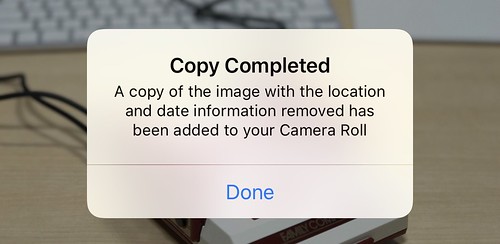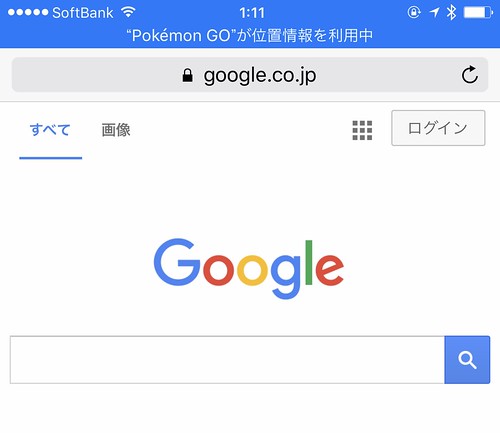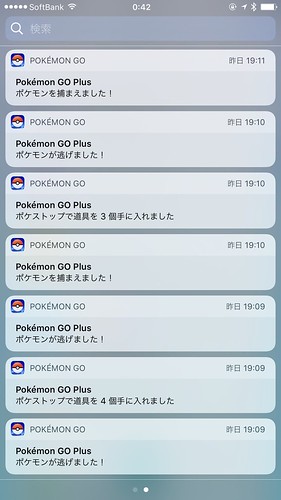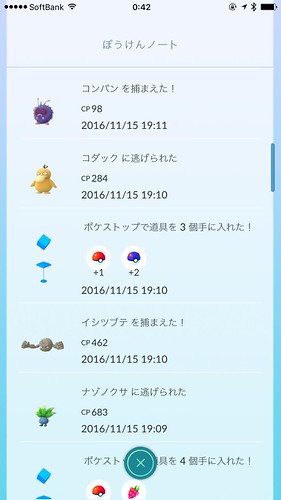SIGMA 60mm F2.8 DN(Eマウント)を買った
すでに記事を書いたα6500とSEL24F18Zと一緒に買ったレンズ。α6500のボディ側手ぶれ補正のおかげで、レンズ側に手ぶれ補正のついてないレンズでも安心して使えるってことで選んだ。一緒に買ったα6500やSEL24F18Zに比べたら、ものすごく安い。感覚がマヒしてるだけかも知れないけど。
安いとはいえ、作例とかを見たり、お店で実際に撮ってみたりすると、とてもキレイに撮れてる。この値段のレンズでこんなキレイに撮れちゃっていいの?ってくらい良いように感じた。手ぶれ補正がついてないことと、単焦点だけど大口径ってほどじゃなく解放F2.8っていうところが安さの秘訣なのかな。
60mmってことは35mm判換算で90mmなので、被写体となるモノや人が決まってて、それを狙って撮る感じが多そう。場所全体の様子や、空間の広がりとかを撮るのではなく。
例えばこの記事のように、買ったモノをブログで紹介するようなときにはいいんじゃないかな。今までは35mmのレンズを超解像ズームで1.4倍とか2倍にして撮ったりしてたので、この60mmのレンズなら完全に置き換えられる気がする。
装着
α6500につけるとこんな感じ。
ステップアップリング46mm→49mm
このレンズのフィルター径は46mm。一方で、普段使ってる他のレンズ(SEL35F18とSEL24F18Z)がどっちもフィルター径が49mmだったので、このレンズも49mmにして統一した方がいろいろと都合がいいので、ステップアップリングを買ってみた。
ついでに49mm用のSIGMAのレンズキャップも買った。
キャップがあれば、ステップアップリングは常につけっぱなしにできる。いちいち使うときだけつけるのメンドイのでね。ただ、レンズフードの脱着のときに引っかかる感じはあるので注意。ステップアップリングはつけたままで、レンズキャップだけ外せば、レンズフードは通るっぽいので大した問題ではないけど。
こんな感じ。46mmのプロテクターフィルターの上に46→49のステップアップリング。別に邪魔とかではない。
NDフィルターとかクローズアップレンズとか、いくつかフィルターのところにつけるものを持ってるので、フィルター径は合ってる方がお得。
撮ってみた
昨日のSEL24F18Zの記事と一緒で、このレンズも先日のα6500のテストのために撮った写真が何枚かあるので、以下に貼っておく。
 |
| Sony α6500, SIGMA 60mm F2.8 DN 60mm(90mm), 1/80, f4, ISO100 |
 |
| Sony α6500, SIGMA 60mm F2.8 DN 60mm(90mm), 1/50, f4, ISO100 |
 |
| Sony α6500, SIGMA 60mm F2.8 DN 60mm(90mm), 1/30, f5, ISO250 |
 |
| Sony α6500, SIGMA 60mm F2.8 DN 60mm(90mm), 1/30, f5, ISO800 |
 |
| Sony α6500, SIGMA 60mm F2.8 DN 60mm(90mm), 1/30, f2.8, ISO160 |
 |
| Sony α6500, SIGMA 60mm F2.8 DN 60mm(90mm), 1/30, f8, ISO1000 |
 |
| Sony α6500, SIGMA 60mm F2.8 DN 60mm(90mm), 1/30, f4, ISO200 |
 |
| Sony α6500, SIGMA 60mm F2.8 DN 60mm(90mm), 1/30, f4, ISO200 |
 |
| Sony α6500, SIGMA 60mm F2.8 DN 60mm(90mm), 1/30, f5, ISO250 |
 |
| Sony α6500, SIGMA 60mm F2.8 DN 60mm(90mm), 1/30, f2.8, ISO100 |
 |
| Sony α6500, SIGMA 60mm F2.8 DN 60mm(90mm), 1/30, f8, ISO1250 |
 |
| Sony α6500, SIGMA 60mm F2.8 DN 60mm(90mm), 1/30, f2.8, ISO100 |
 |
| Sony α6500, SIGMA 60mm F2.8 DN 60mm(90mm), 1/80, f2.8, ISO12800 |
 |
| Sony α6500, SIGMA 60mm F2.8 DN 60mm(90mm), 1/50, f2.8, ISO6400 |
 |
| Sony α6500, SIGMA 60mm F2.8 DN 60mm(90mm), 1/5, f2.8, ISO500 |
たまたま試し撮りしようと思って街を歩いてたら馬がいたので撮らせてもらった。たまたまカメラ持ってるときに街で馬に出会うことなんてかなり珍しいよね(乗馬クラブの宣伝だったっぽい)。
最後の夜景3枚は、ISO感度を変えながら撮ってる。1枚目と2枚目は手持ちで、3枚目はカメラを置いた状態で撮った。ビルの展望フロアで、屋上ではなくガラスがあるので、反射が映り込んでてごめん。
Sonnar T* E 24mm F1.8 ZA(SEL24F18Z)を買った
ずっと欲しかったレンズをやっと買った!
ソニーEマウントのAPS-C用のレンズ。24mmでF1.8。
35mm判換算で36mmというまあまあ使いどころは多そうな画角で、最大撮影倍率が0.25倍(35mm判換算で0.375倍ってことで合ってる?)なのである程度大きくも撮れて、F1.8で明るく、そして何より写りがいいということで、評価が高いレンズらしい。
でも手ぶれ補正が搭載されてないのが難点だった。そのために今まで買う勇気が出なかった。
しかし今回、α6500を買ったので、ボディ側手ぶれ補正が使える。ってことで、ついにこのレンズを買う決心がついた。
装着
おおー。いいんじゃないの。
レンズは小さい方が手軽でうれしいけど、まあこれくらいでもバランス的には悪くないような気はする。長さはちょっとある。でも太くはないって感じ。
金属製なので安定感はあるし、ピントリングもスーっと回せる。カールツァイスのマークがついてることによる思い込みの可能性もあるのは認めつつ、全体的に高品質な印象がある。
レンズフードを外すとこんな感じ。
撮ってみた
こないだα6500を買ったよという話を書いたときに、このレンズで撮った写真は本文中に5枚くらいしか貼らなかったけど、実はFlickrにはもっと写真を置いておいた。今回はそれらを以下に貼っておく。
 |
| Sony α6500, SEL24F18Z 24mm(36mm), 1/100, f1.8, ISO100 |
 |
| Sony α6500, SEL24F18Z 24mm(36mm), 1/40, f1.8, ISO100 |
 |
| Sony α6500, SEL24F18Z 24mm(36mm), 1/30, f1.8, ISO125 |
 |
| Sony α6500, SEL24F18Z 24mm(36mm), 1/125, f1.8, ISO100 |
 |
| Sony α6500, SEL24F18Z 24mm(36mm), 1/100, f4, ISO100 |
 |
| Sony α6500, SEL24F18Z 24mm(36mm), 1/80, f4, ISO100 |
 |
| Sony α6500, SEL24F18Z 24mm(36mm), 1/50, f4, ISO100 |
 |
| Sony α6500, SEL24F18Z 24mm(36mm), 1/200, f2.8, ISO100 |
 |
| Sony α6500, SEL24F18Z 24mm(36mm), 1/250, f2.2, ISO100 |
 |
| Sony α6500, SEL24F18Z 24mm(36mm), 1/200, f4, ISO100 |
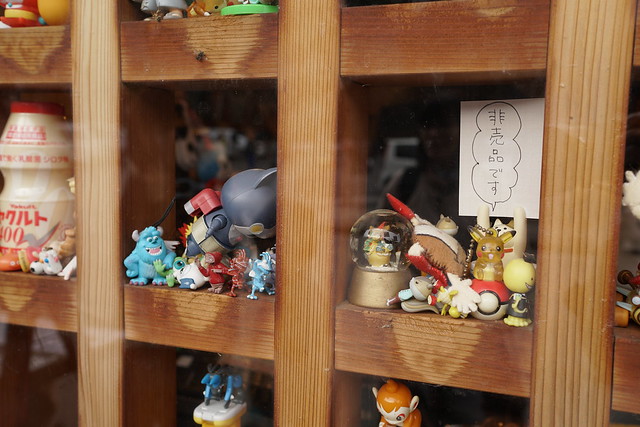 |
| Sony α6500, SEL24F18Z 24mm(36mm), 1/60, f4, ISO100 |
 |
| Sony α6500, SEL24F18Z 24mm(36mm), 1/30, f5, ISO320 |
 |
| Sony α6500, SEL24F18Z 24mm(36mm), 1/30, f8, ISO400 |
 |
| Sony α6500, SEL24F18Z 24mm(36mm), 1/30, f8, ISO250 |
 |
| Sony α6500, SEL24F18Z 24mm(36mm), 1/125, f2.8, ISO100 |
 |
| Sony α6500, SEL24F18Z 24mm(36mm), 1/30, f4, ISO100 |
 |
| Sony α6500, SEL24F18Z 24mm(36mm), 1/250, f1.8, ISO100 |
 |
| Sony α6500, SEL24F18Z 24mm(36mm), 1/60, f2.8, ISO100 |
 |
| Sony α6500, SEL24F18Z 24mm(36mm), 1/640, f2.8, ISO100 |
 |
| Sony α6500, SEL24F18Z 24mm(36mm), 1/30, f2.8, ISO125 |
SONY α6500を買った!
新しいカメラ買った!
SONYのα6500。ボディのみ。2016年12月2日が発売日で、事前に予約していたので、ちゃんとその日に届いた。
カメラって、発売から月日が経つとどんどん値段が下がってくるものなので、発売日に即買うのはわりともったいないんだけど、まあ買っちゃった。
それまで使っていたのはNEX-5R
今までは2013年に買ったNEX-5Rを使っていた。2012年のモデルなので、買った時点ですでに発売から1年経っていた。十分に値段が下がってたし、ネット上のレビューなどでの評価も高かった。
これを書いた頃はカメラのことを何も知らない超初心者で、初めてカメラを買うこの機会に急いで勉強した。なのでそういう超入門の話(センサーサイズがどうとか絞りがどうとか)を読みたい人はそちらをどうぞ(もしくはググって他の人の説明を読んだ方がいい)。
3年経って今は一応、出てくる言葉の意味くらいはわかる普通の初心者くらいにはなれたと思ってる。中級者ってほどではない。
このNEX-5Rはとても気に入っていて、今でもいいカメラだと思ってる。どこも壊れてないし、画質にはなんの不満もないんだけど、使い続けてきた中で
- EVFが欲しくなった
- 天井バウンスやスローシンクロを手軽にやりたくて内蔵フラッシュが欲しくなった
- 手ぶれ補正のついてないレンズを使いたくなった
- AFの速度向上と、手軽にAF/MFの切り替えがしたかった
という感じで、画質ではなく機能的な部分でもっと良くしたい気持ちが日々強まってきていた。そうしたら、先日発表されたα6500がそのすべてを解決していて、自分にとって完璧だったで、思い切って買い換えた。
α6500とは
簡単にスペック的なところ書いとくと、
- Eマウント
- APS-C
- フラッシュとEVFと角度調整できるタッチパネル液晶を搭載
- ボディ側5軸手ぶれ補正
- 425点位相差AFと169点コントラストAF、0.05秒のAF速度
- 11コマ/秒で233枚まで連写し続けられる
- 4K動画を撮れる
基本的にはこんな感じ。ソニーのAPS-CのEマウントの機種では、搭載してる機能的には最上位なんだと思う。APS-Cじゃなくフルサイズの方面ではα7シリーズでもっとすごいカメラがたくさんあるので、別にこのα6500がソニーの最上位ってわけではない。
今まで使っていたNEX-5Rと比べると、センサーサイズもマウントも同じで、持ってるレンズはそのまま使える。ついでにバッテリーも同じなのは嬉しいポイント。
サイズはふた回りくらい大きく、重くもなった。NEX-5Rの後継機種は現時点だとα5100で、今回のα6500はその上位機種ってことになる。基本的にはNEX-5R(やα5100)でできることは全部できる上で、さらに機能が増えているんだけど、ひとつだけ、液晶を180度回転して自撮りができる機能はα6500には無い。まあこの機能は使ってなかったので別にいい。
用途
用途としては、主に子供の写真。日常と、運動会などの行事と。そして何か買い物した話をブログに書くときの写真も撮る。あとは、たまに旅行したときは景色やスナップも撮る。
スポーツ系やウェディング系のような過酷なやつではないし、ポートレートとか何か記録に残すようなじっくり系でもない。自分の中では、普通ならiPhoneやコンデジで気軽に撮って満足しちゃうような場面で、iPhoneやコンデジではなかなか撮るのが難しいくらいキレイな写真を、iPhoneやコンデジになるべく迫る気軽さで撮りたいという感じ。
感想
箇条書きで一気にいくよ。
- モードダイヤル
- 比較的シンプルでいい。ここにモードがたくさんあると切り替えるのが結構大変なので。
- 「1」「2」ってのは、設定全般をまとめて保存できる場所。例えば人を撮るときと星空を撮るときは設定が全然違うからこういうのが便利。
- 各種ボタン
- C1, C2, C3だけじゃなく、実は機能のアイコンが刻印されてるボタンまで含めて機能の割り当てが変更可能。
- AF/MFとAELを切り替えるレバーとそこにあるボタンも、動作のカスタムが可能。
- 動画の撮影ボタンがちょっと不思議な場所にある。動画ボタンは機種によっていつも場所が違う。押し間違えないけど押しやすい場所を模索してる感。
- Fnボタンでは、自分が好きに並べた最大12機能のメニューを表示できる。
- コントロールダイヤルとコントロールホイール
- EVF
- タッチパネル
- ボディ側5軸手ぶれ補正
- 露出
- AF/MF
- AFは確かに速い。NEX-5Rより確実に速くなった。
- ただ、賢いかどうかは微妙。自動で認識して勝手にフォーカス場所が決まる機能は、どうしても意図と違う場所が選択されたりしちゃう。
- 瞳AFとか顔認識があるので、そっちを使えば人物はいけると思う。
- 人物以外のときは、前述のタッチ操作で場所を指定するか、ロックオンAFを使えば良さそう。
- 従来、フォーカスエリア中央+フォーカスロックにして、一度中央でAFしてフォーカスを固定したままカメラを少し動かして構図を確定させるやり方があったけど、ロックオンAFでそれをやると、カメラを動かしてからも対象にフォーカスを合わせ続けるので、カメラが動いたことによるピントのズレがなくていい
- AF/MFレバー+ボタンが便利。ボタンを押してる間だけAF、押してる間だけMF、押すたびにAF/MFが入れ替わる、みたいな設定ができる。
- AFしたところでこれを押してMFに変えちゃえば、フォーカスロックの代わりになるし、そこからピントリングを回せばDMFの代わりにもなる。自分は押すたびに入れ替わるようにしてる。普通にMFで撮りたいときもあるのでボタンひとつで切り替わるのは便利。
- MFについても、ピント拡大もピーキングもあるので非常に楽。距離のメーターも表示されるのでピントリングの回転方向も間違えにくい。
- フラッシュ
- 収納しておけば絶対に発光しない(自動でポップアップしない)のは直感的でいい
- 上に向けた状態を指で押さえてけば天井バウンスもできる
- 動画撮影
- MP4、AVCHD、XAVC Sが選べて、XAVC Sなら4Kも撮れる。
- でも4Kは24fpsと30fpsのみ。
- さらに進んだ機能
撮り比べてみた
NEX-5Rとα6500で撮ってみた。
 |
| Sony NEX-5R, SIGMA 60mm F2.8 DN 60mm(90mm), 1/13, f8, ISO400 |
 |
| Sony α6500, SIGMA 60mm F2.8 DN 60mm(90mm), 1/13, f8, ISO400 |
前者がNEX-5R、後者がα6500。レンズ、絞り、シャッタースピード、ISO感度、ホワイトバランスを全く同じにして、後処理っぽいのは多分すべてオフにして撮り比べた。
画面上で同じサイズまで縮小で合わせて見ると、ほぼ違いはわからない。よーく見れば、α6500の方が、解像度が高いことがわからないでもないっていう程度。
まあやっぱ写真の見た目はレンズの影響がほとんどなんだろうね。レンズが同じなら、ボディは4年前に発売されたNEX-5Rでも大差ない。設定を詰めて理想的な環境で撮った一枚という意味では、NEX-5Rでも十分な画質は実現できる。
この写真だけ見ると、わざわざ高いカメラに買い換える意味はわからないほど。それくらいどっちも良く撮れる。
理想的な環境じゃ無いときに理想的な環境に少し近づける
頑張って設定を詰めて撮った写真の画質は変わらないとしても、いつもそんな風に写真が撮れるわけじゃない。というか、いつもそんな風に写真を撮れるという理想に、どれだけ近づけるかがカメラボディにとって大事な要素だと思ってる。
今回、単純に上位機種を買ったことによって、ボタンが多くて操作しやすいとか、EVFやフラッシュが内蔵されてて使いやすいとかがまずある。さらに、最新世代ということで、高感度の性能向上や、新機能のボディ側手ぶれ補正によって、高感度撮影によるノイズが減らせるというのもある。
これで、そもそも理想的な環境で撮れなかったという失敗写真が減らせるなら、それは実質的には画質の向上だと思う。画質の悪い写真を撮っちゃう機会が減るわけだから。
そう考えると、旧機種でもいつも失敗せずに写真を撮れていた人は、新しい機種に買い換えても特に変化は無いのかも。
撮ってみた
で、結局このカメラでどんな写真を撮れるんだよ、と聞かれるとつらい。使い方は覚えたという程度の初心者なので、写真とはどういうものかについてはまだまだわかってない。
子供の成長記録や買い物ブログ記事の写真としては、肉眼で見たときの雰囲気からかけ離れてなければとりあえずOKとは思うけど、いわゆる作品として、メッセージだとか写真作りとか言うけどそういうのはわかんない。あと、カメラの性能が確認できるためにはどんな作例写真がいいのかも全然わかんない。
なので、適当に撮ってみたのをいろいろ載せてみる。JPEGで撮ったまんま無加工。写真のリンク先はFlickrね。
 |
| Sony α6500, SEL24F18Z 24mm(36mm), 1/40, f1.8, ISO100 |
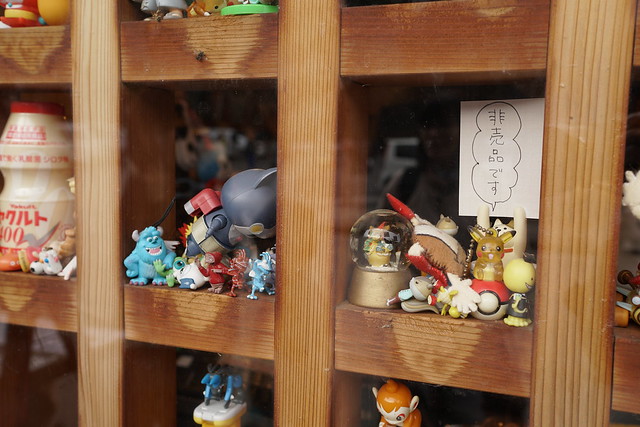 |
| Sony α6500, SEL24F18Z 24mm(36mm), 1/60, f4, ISO100 |
 |
| Sony α6500, SEL24F18Z 24mm(36mm), 1/30, f2.8, ISO125 |
 |
| Sony α6500, SEL24F18Z 24mm(36mm), 1/30, f5, ISO320 |
 |
| Sony α6500, SEL24F18Z 24mm(36mm), 1/30, f8, ISO400 |
 |
| Sony α6500, SEL35F18 35mm(52mm), 1/250, f8, ISO100 |
 |
| Sony α6500, SEL35F18 35mm(52mm), 1/100, f3.5, ISO100 |
 |
| Sony α6500, SEL35F18 35mm(52mm), 1/30, f4, ISO250 |
 |
| Sony α6500, SEL35F18 35mm(52mm), 1/30, f8, ISO800 |
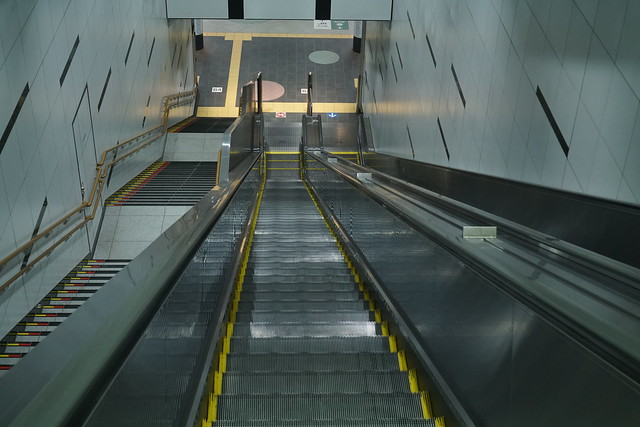 |
| Sony α6500, SEL35F18 35mm(52mm), 1/30, f8, ISO1250 |
 |
| Sony α6500, SIGMA 60mm F2.8 DN 60mm(90mm), 1/50, f4, ISO100 |
 |
| Sony α6500, SIGMA 60mm F2.8 DN 60mm(90mm), 1/30, f8, ISO1000 |
 |
| Sony α6500, SIGMA 60mm F2.8 DN 60mm(90mm), 1/30, f4, ISO200 |
 |
| Sony α6500, SIGMA 60mm F2.8 DN 60mm(90mm), 1/30, f5, ISO250 |
 |
| Sony α6500, SIGMA 60mm F2.8 DN 60mm(90mm), 1/5, f2.8, ISO500 |
レンズも合わせて買ってる
今までNEX-5Rで使ってたレンズがそのまま使えるんだけど、せっかく新しいカメラ買うってことで、レンズも新しく買った。すでに上記の写真でも使ってたりする。
詳細については別記事に書くね。
Exif情報を元にJPEGファイル名をリネームするJavaScript for Automation(2016年バージョン)
2014年に書いたこれ
を直した。
Exif情報を元にJPEGファイル名をリネームするJavaScript for Automation - 今日覚えたことJPEGのファイル名を、Exif情報を元にリネームするスクリプト
iPhoneやデジカメで撮った写真のファイル名が、
img_20141024_012345_Apple_iPhone6_1.jpgこんな感じになるスクリプト。
「img + 年月日 + 時分秒 + カメラメーカー名 + カメラ名 + 連番 + .jpg」っていうルールでリネームする。連番は、カメラで連写などして年月日時分秒まで一致した場合にカウントアップする。
複数のカメラで撮った写真をひとつのフォルダにまとめて保存し、さらにレタッチしてファイルのタイムスタンプが変化してる場合などに、こういう風にファイル名がついていれば整理しやすい。
当時の説明がこんな感じ。
コード
ソースコードは以下。
function openDocuments(docs) {
var app = Application.currentApplication();
app.includeStandardAdditions = true;
var count = 0;
for(var i = 0; i < docs.length; i++){
var src = docs[i].toString();
if(!/\.jpe?g$/i.test(src)) continue;
// Get Exif
var sips = app.doShellScript('sips -g all "' + src + '"');
var lines = sips.split(/\r\n|\r|\n/).slice(1);
var exif = {};
for(var j = 0; j < lines.length; j++){
/^\s*([^:]+): (.+)$/.test(lines[j]);
exif[RegExp.$1] = RegExp.$2;
}
if(!exif.creation){
// Get FileInfo
var fileInfo = app.doShellScript('GetFileInfo "' + src + '" | grep created');
exif.creation = fileInfo.replace(/^.+?([0-9]+)\/([0-9]+)\/([0-9]+) ([0-9:]+)/, '$3:$1:$2 $4');
}
if(!exif.make) exif.make = 'unknown';
if(!exif.model) exif.model = 'unknown';
// Generate Name
var parent = src.replace(/[^\/]+$/, '');
var dst;
var index = 1;
while(true){
dst =
parent +
'img_' +
exif.creation.replace(/:/g, '').replace(/ /, '_') + '_' +
exif.make.replace(/[^a-z0-9-]/ig, '') + '_' +
exif.model.replace(/[^a-z0-9-]/ig, '') + '_' +
index.toString() +
'.jpg';
var ret = app.doShellScript('if test -e "' + dst + '"; then echo 1; else echo 0; fi');
if(ret == '0') break;
index++;
}
// Rename
app.doShellScript('mv "' + src + '" "' + dst + '"');
// Live Photos
var lp_src = src.replace(/\.JPG$/i, '.MOV');
var ret = app.doShellScript('if test -e "' + lp_src + '"; then echo 1; else echo 0; fi');
if(ret == '1'){
var lp_dst = dst.replace(/\.jpg$/i, '.mov');
app.doShellScript('mv "' + lp_src + '" "' + lp_dst + '"');
}
count++;
}
app.displayAlert(count.toString() + ' file' + (2 <= count ? 's' : '') + ' renamed.');
}macOS Sierraで動作確認した。特にOSの新機能とかを使ってるわけではないと思うので、JavaScript for Automationに対応しているYosemite以降なら動くと思う。
スクリプトエディタに上記のコードをコピペして、好きな場所にアプリケーション形式(.app)で保存する。
あとはそのappファイルに対してJPEGファイルをドラッグ&ドロップするとリネームされる。複数のファイルをドロップしてもOK。
2014年バージョンからの変更点
- Exifに日付がない場合、代わりにファイルのタイムスタンプの日付を使うようにした
- Exifにカメラメーカーやカメラ名が無い場合、エラーにならないでunknownとして動作するようにした
- Live Photosに対応した。JPGと同じファイル名のMOVが存在している場合、MOVも同じようにリネームするようにした。
こんなところ。具体的には、SNOWで撮った写真にExifが入らないようなので、それでいちいちエラーにならないようにしたのと、iPhone 6s以降の新機能のLive Photosに対応した感じ。
まあ2年前には想定してなかった状況に対応したってこと。今後もまた何かあったら直すね。
Designed by Apple in Californiaを買った
これ。
製品と、製品の内部についての写真集。上記リンクから詳細は見れるよ。
突然の本の発売はかなり不思議だったけど、とりあえず買ってみた。
サイズが選べる
なぜかサイズが2種類から選べるようになってる。
スティーブジョブズがいなくなってから、iPadは7.9インチと12インチが追加されて合計3サイズになり、iPhoneは3.5インチがなくなって4インチ、4.7インチ、5.5インチの合計3サイズ、Apple Watchは最初からいきなり2サイズと、とにかくサイズを選べるようにする方に向かってる気がしていた。
選べるのはいいんだけど、自分にどのサイズがあってるのかはよくわからず、間違ったサイズを買って後悔してもそれは選んだ自分の責任だったりするので、できればこれがベストだという1サイズだけで発売して欲しいのに、まあ老若男女が使うから仕方ないのかな。サイズだけじゃなく、サイズによって性能まで変えたりされると、小さい方がいいけど、不本意ながら大きいモデルを買う、みたいなことも起きてる。いいのかほんと。
ちょっと脱線したけど、そんなことを思っていた中で、こんな写真集まで2サイズで出してきたので、逆に笑えた。
ちなみに自分の場合は記念のような意味合いもあったので、せっかくだから大きい方にした。
紙の本
AppleにはiBookstoreという電子書籍ストアがあるんだけど、これは紙の本のみ。電子版は無し。
むしろ単なる紙の本というよりも、サイズが大きくて重いので、紙の本というカテゴリでいいのか?って感じ。比べてみたら20インチのモニタと同じサイズだった。重さは5.8kgらしい。
外側も中も真っ白なこともあり、机や手が少しでも汚れてたら終了。保管するのも大変。とりあえず送られてきたときの箱にしまってみたけど、今後の出し入れが大変。大変すぎて見なくなる。せめて購入者だけに電子版を配布とかしてほしい。
紙の手触り、インクの香り、ページをめくるわくわく感、手に持ったときの所有感、本棚での存在感、厚みがあることで文量を感じる、とかそういうのが好きな人にはいいですね、自分は面倒だと思っちゃうのでそういうのはいいや。
記念としては紙でもいいけど、内容にも普通に興味あるので、いつでも読みやすい電子版もやっぱり欲しい。
内容について
広告やWebサイトにも使われたであろう、ものすごく綺麗な写真が、初代iMacから時系列で載ってる。マイナーチェンジとかは省かれていて、全製品ではない。最後がApple Pencilなので、2015年までって感じ。2016年に出たiPad Pro 9.7インチとか、iPhone 7シリーズとか、Touch BarのMacBook Proはない。
ときどきCGかなというのもある。CGだよね?驚異的にキレイに撮った写真なのかな、もうわからん。
あとアルミユニボディのMacBook Proとして紹介されてるやつ、これMacBook ProじゃなくMacBookじゃないかな。
製品によっては、そういう広告用の写真だけじゃ無く、内部の構造がわかるような写真とか、製造過程の写真とかもある。わりと有名な話で、アルミの厚い板からiMacを作る過程で、くり抜いたアルミから今度はキーボードが作られるというのがあるけど、まさにその写真があった。
さすがに紙や印刷の感じとかはすごくキレイで、それなりに自信を持って売ってるんだろうというのはわかる。非常に高品質。そして量も結構ある。
あとはジョニーのメッセージ、製品の説明、用語集とかのオマケみたいな感じの冊子が付属していた。
iPhone標準の写真アプリを拡張して、Exif情報を見たりGPS情報を消したりする
普段使ってるアプリについてちょっと書いとく。誰かに聞かれたときのために。
写真アプリのエクステンション
iPhoneのカメラと写真の管理、色々なアプリを試すけど、結局は標準のアプリを使ってしまう。
カメラはロック画面やコントロールセンターから起動するのがほとんどだし、そしたら写真は普通にカメラロールに入るので、それを外部のアプリで管理するのは何かと大変。まあ以前よりはやりやすくなってきてるけど。
でも、少し前から、写真アプリにエクステンションの仕組みが搭載されて、外部のアプリの機能を組み込めるようになった。ってことで、このエクステンションの仕組みを使って、標準の写真アプリを使いながら、ExifやGPSの情報を確認したり消したりするエクステンションアプリを使ってみる。
Exifの確認
まずはExifの確認。
他にもいくつか同じような機能のエクステンションアプリがあるけど、これは次に紹介するGPS情報を消すエクステンションアプリと同じ会社で作ってるので、まあ雰囲気を合わせるためにこれにした。
GPS情報の削除
Exifは基本的に残ってていいと思うけど、GPS情報だけは消したい、ということがある。そういうときはこれを使ってる。
こちらも、他にもいくつか同じようなエクステンションアプリはあるかも知れないけど、自分が探した中では、ここまで超簡単な操作で、しかもGPSだけを消してExifは消さずに残すタイプは、これしか見つけられなかった。
使ってみる
まずは写真アプリで、対象の写真を開く。
 |
そして、左下の共有ボタン(たぶんそういう名前)をタップ。
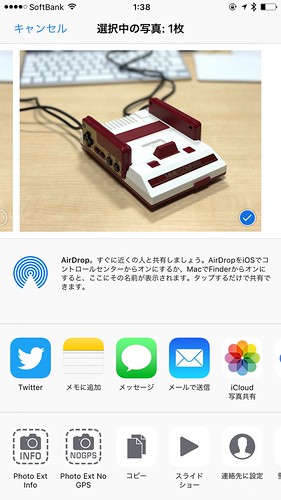 |
すると共有メニューが開くけど、この中の一番下の段に、エクステンションアプリ等が表示される。もし「Photo Ext Info」や「Photo Ext No GPS」のボタンが表示されないなら、一番下の段を横にスクロールして、一番右端の「その他」をタップして、リストの中から探してONにすればいい。
ではExifを確認するため「Photo Ext Info」をタップしてみる。
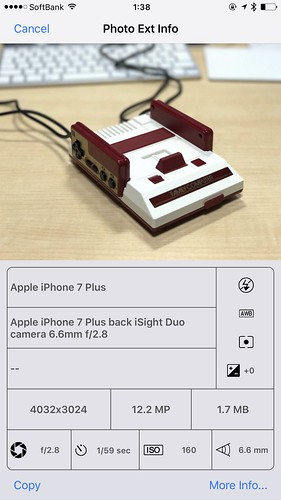 |
するとこんな風に表示される。ここだけで、よく見る情報はだいたい表示される。さらに詳細はMore Infoを押すと見れる。GPS情報とかも見れる。
そして、さっきの共有メニューのところで「Photo Ext No GPS」のボタンをタップすると、GPS情報が削除された写真がカメラロールに保存される。
日時は消えない
この「Photo Ext No GPS」は、GPS情報を消すわけだけど、実は日時も消えるとされている。
こんなメッセージがでる。「位置と日付の情報が削除された画像のコピーがあなたのカメラロールに追加されたよ」みたいな意味。つまり位置情報だけじゃなく日時も消したっぽい。
実は、上記の「Photo Ext Info」を使ったときスクリーンショットを見ると、カメラ名、レンズ名の下に「--」となってるところがある。ここが日時が表示される場所。この写真は「Photo Ext No GPS」をやったあとの写真だったので、日時が消えてるわけだ。
。。。と思いきや、More Infoを押すと、日付は記録されている。この写真をMacに持って行ってExifを見てみたけど、やはりいくつかの項目に普通に日付が記録されてる。ていうかそもそも、1枚目のスクリーンショットを見るとわかるけど「今日 1:16」と書いてあって、iPhoneが思いっきり日時を認識してるし。
つまり、多分この「Photo Ext No GPS」は、GPS情報だけじゃなく日時も消してはいるけど、日時はいろいろなところに記録されているから、全部は消し切れてないって感じなのかな。
まあ自分の場合は日時は消えなくてもいいのであんまり気にしてない。GPS情報はちゃんと消えてるので大丈夫だと思う。
手軽でいいよ
写真をインターネット上に投稿するとき、位置情報は気をつけたい。
Twitterに直接画像を投稿したときは位置情報は消えるみたいだけど、他の画像投稿サービスを経由した場合はそうとは限らないし、Twitterだってバグによって位置情報が残ることがあるかも知れない。こういうのはサーバー側に頼らず、ローカル側で消しておいた方が安心。で、GPS情報を消すなら、もちろん消えたかどうか確認したい。
そんなわけで、この2つのエクステンションアプリは、標準の写真アプリに組み込まれる形で超簡単に使えて、とりあえず十分な機能を持ってるので、わりといいと思う。
でも本当は2つのアプリに分かれてる必要はないと思ってる。1つのエクステンションアプリで、Exifを確認しつつ、GPS情報を削除できるのがあればいいのに。もし知ってたら教えてください。
ポケモンGOプラスすごすぎ。たぶんApple Watch版よりも使えるかも
まだやってるよポケモンGO。なので買ってみた。
ポケモンGOプラス。ランプと振動とボタンが付いていて、Bluetoothでペアリングさせて、腕とかその他好きなところに装着しておくと、画面を見なくてもポケモンGOがある程度やれるというデバイス。
たまたま買えた
最初に発売されたのは9月だったんだけど、すぐに売り切れてしまった。転売ヤーからは買えるけど。
とはいえ、そこそこの数は用意されてたみたいで、ちゃんとタイミングを狙って注文すれば買えた気がする。このときは、あとでApple Watch版が出ることがわかってたので興味が持てなくて、頑張って注文合戦に参戦するほどじゃなかった。
それが、その後になって、デイリーボーナスが実装された。毎日1回はポケストップ回してポケモン捕まえたい。そこで急に興味が出てきた。そんな11月、追加生産分の注文が開始した。
Amazonで見てたんだけど、決まった時間に注文を受け付けて早い者勝ちっていう感じじゃなく、不定期に在庫が補充されて、たまたまそのときAmazonを開いてた人が注文できる、というのを何度も繰り返す感じだった。自分が見ていた限りでは、早いと10分、遅いと数時間くらいで在庫が補充されていた。
Twitterで適当に検索してチェックしたり、直接Amazonを開いてみたりして、たまたま在庫があれば注文にチャレンジしてたけど、なかなか難しい。しかし何度目かの挑戦で、なんとか買うことができた。
何ができる?
簡単に言うと、
- ポケストップに近づいたら通知される
- そこでボタンを押せばポケストップを回してアイテムを回収できる
- 野生のポケモンがあらわれたら通知される
- そこでボタンを押せばモンスターボール(赤)を投げる
- 捕まえたか、ボールから飛び出したか(飛び出したらもう1回ボタンを押してボール投げる)、逃げられたかが通知される
まあつまり、ポケストップを回すのと、ポケモンに対してボールを投げることができる、ということ。
画面はなくて、振動とランプ兼ボタンがひとつあるだけ。だから、どんなアイテムを入手したのか、どんなポケモンを捕まえたのか、そういうのはわからない。あとでポケモンGOの画面のぼうけんノートで確認する。
すごいところ
簡単なものなんだけど、これが使ってみたらすごかった。
ポケモンGOをバックグラウンドで使える!
まず一番すごいのはこれ。ポケモンGOプラスを接続すると、ポケモンGOのアプリがバックグラウンドに行っても起動し続ける。
こんな風に、例えばSafariを使っていてもポケモンGOは動いてる。
iPhoneをロック状態にしてもいいし、他のゲームをやってもいい。ずっとポケモンGOは裏で動いてる。
これがどういうことか。そう、タマゴがかえる。そして相棒ポケモンのアメがもらえる。
これはすごい。ポケモンGOプラスが無くてもそういう仕様にしろよと思うけど、まあそういうこと。
ポケストップやポケモン捕獲に興味なくても、このバックグラウンド化は多くの人が興味あるんじゃない?ポケモンGOをバックグラウンドで起動させておける課金アイテムだと思えば安いのでは。
ポチポチ押してるだけでいい
結局はボタンを押すだけなので、非常に簡単。ここまで簡単ならもはやボタンすらなくて全自動でもいいんじゃないかと思うほどに。
振動のパターンによって状況をある程度は判断できるんだけど、判断したところで、やれる事はどうせボタンを押すだけ。なのでもう状況とかどうでもよくて、ブルっと震えたらボタンを押すだけでいい。なんならブルっと震えてないときに押しても損はないので、1秒単位でポチポチ押し続けるだけでもいい。
一応、腕時計みたいに装着するのが基本っぽいけど、それだとポチポチが意外と大変なので、片手で持つとかポケットに入れといてポケットの中で押すとかがいいかも。
外出してポチポチした結果をスクリーンショットでみてみる。最初の方はiPhoneの通知センター。ポチっと押した結果がプッシュ通知で来る。普通の通知と同じようにApple Watchで受けることもできる。次の画像がポケモンGOの中でぼうけんノートを見た様子。捕まえたポケモンの種類や、手に入れたアイテムの種類までわかる。
さらに見て欲しいのが、これが3分間の出来事だということ。こんな感じで、だいたい3分あれば画面いっぱいに通知がたまるほどには何かしら起こってる。
こんなのチートだろうと言われてるのも納得。
これでデイリーボーナスはだいぶ楽になった。
つまりある程度揃った人にもオススメ
野生のポケモンを捕まえまくりたい人にオススメなのは言うまでもないけど、ある程度は揃っちゃって、もう野生のポケモンはどうでもいいんだよねって人にもオススメだと言える。
まずバックグラウンド化によって、タマゴをかえすのと相棒ポケモンのアメ獲得が捗る。そして適当にポチポチしてるだけでデイリーボーナスは取れる。
Apple Watch版よりも良いかも
Apple Watch版はまだ出てないので詳細は不明だけど、野生のポケモンに出会ったとき、どんなポケモンなのかがわかるらしい。画面があるからね。
それはいいとは思うけど、Apple Watchはさすがに腕につけて使うしかないし、画面を見なきゃいけないから、ポチポチがたぶん面倒だと思う。ポケモンGOプラスの方が何も考えずにやれる。
可能なのかどうか知らないけど、併用できれば一番いいかも。とりあえずポケモンGOプラスのボタンをポチポチしつつ、タマゴがかえったときはWatchの画面を見たりする運用で。もし仕様上、併用ができないなら、ポケモンGOプラスを使った方が良さそうだと思った。
注意点
いくつか。
- スーパーボール、ハイパーボールは投げられない。モンスターボールが0個だと、スーパーボールやハイパーボールを持ってても、ポケモンGOプラスではボールは投げられない。
- タマゴの孵化はわからない。バックグラウンドでもふかそうちの距離はカウントされるけど、孵化はしないっぽい。あとでアプリを開いたときに一気に孵化する。
- 不安定。しばらく使ってると急に反応無くなったりする。まあポケモンGOのアプリ自体の安定性から考えたらだいたいわかるよね。今後のアップデートに期待。
- ボタン電池。CR2032なのでどこでも買えるし、一応100日使えるそうなので悪くは無い(そんなに使えないという話もあるけど)。でも充電式ではないのでいつか電池交換になる。電池残量は普段はわからないけど、残り少なくなると表示されるらしい。
- いらないアイテムで溢れる。ポケストップ回してるとどんどんアイテムが取れるので、すぐに持ちきれなくなる。捨てるのが面倒だよね。課金してバッグのアップグレードしたくなる。
- バックグラウンド中の青いバーが邪魔。ナビアプリとかテザリング中とかと同じようにiPhoneの最上部に青いバーが出る。タップするとポケモンGOに切り替わっちゃうので、他のアプリで先頭にスクロールしたくて時計タップする技が使えない。つらい。
- 振動がうるさい。スピーカーは搭載してないので、マナーモードとかの概念もそもそも無いんだけど、振動の音が結構うるさい。少なくともiPhoneの振動よりはうるさい。
- レアポケモンをのがす。赤いモンスターボールしか投げられないし、タイミングを合わせるとか、ズリのみを使うとか、そういうのができないので、レアポケモンが出現する場所にわざわざ行ったときとかは、ちゃんと画面見てやった方がいい。ポケモンGOプラスは雑にやりたいときに使うもの。
追記
ポケモンGOプラスとは関係ないけど、話題の石巻に行ってラプラスゲットしてきたよ。
皆さんにお知らせです。岩手県、宮城県、福島県の沿岸部でラプラスが出現しやすくなっていることが確認されました。この現象は11/23まで続くようです。東北の今を感じる旅に是非おでかけください!きっとPokémon GO以外でも素敵な発見がたくさんあると思います。 pic.twitter.com/1VPBngRU6v
— Pokémon GO Japan (@PokemonGOAppJP) November 11, 2016
石巻じゃなくても、岩手、宮城、福島の沿岸部にはラプラスは出るみたいだけど、人が多い方が出現機会も多いようで、石巻はちょうどこのタイミングでポケモンGOのイベントをやったことで、ラプラス イコール 石巻というのが広まって、イベントが終わったあとも人が集まってラプラスに遭遇しやすいっぽい。
車で行ったら渋滞していて(これもラプラス効果?)、アツいと言われる石巻駅の周辺には近づけなかった。駅から少し離れたところにあるイオンモール石巻の駐車場で1匹だけ捕まえた。
現時点でレベル25、ポケモン図鑑は114。とりあえず数さえ集めれば進化で図鑑埋まる系は全部やろうと思う。